如何使用富士通扫描仪通过一维条形码分割文档
来源:网络收集 点击: 时间:2024-04-05【导读】:
此次教学适用于扫描批量含有一维条形码的文档,并需要以一维条形码来进行分类存档的文档方法/步骤1/12分步阅读 2/12
2/12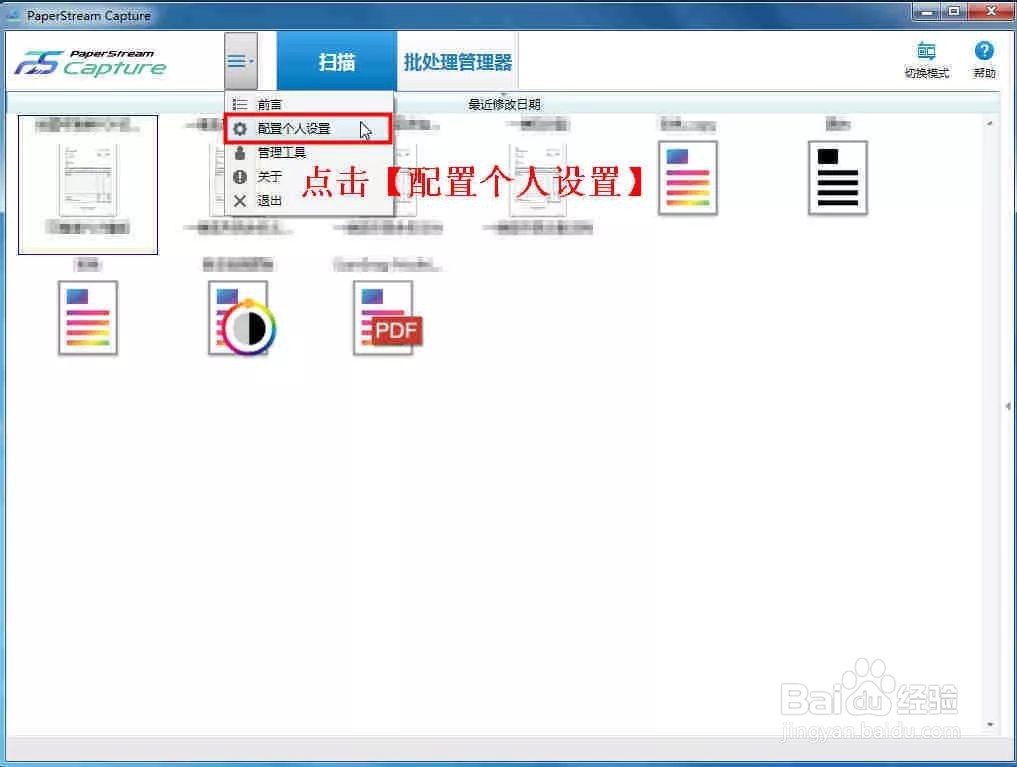 3/12
3/12 4/12
4/12 5/12
5/12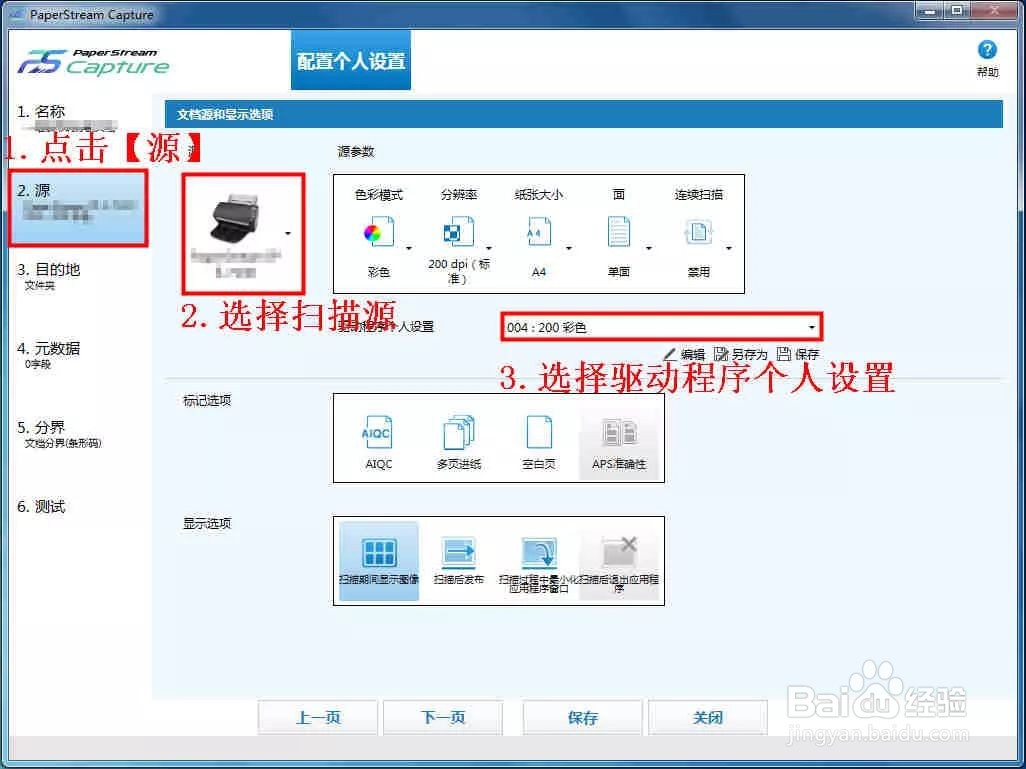 6/12
6/12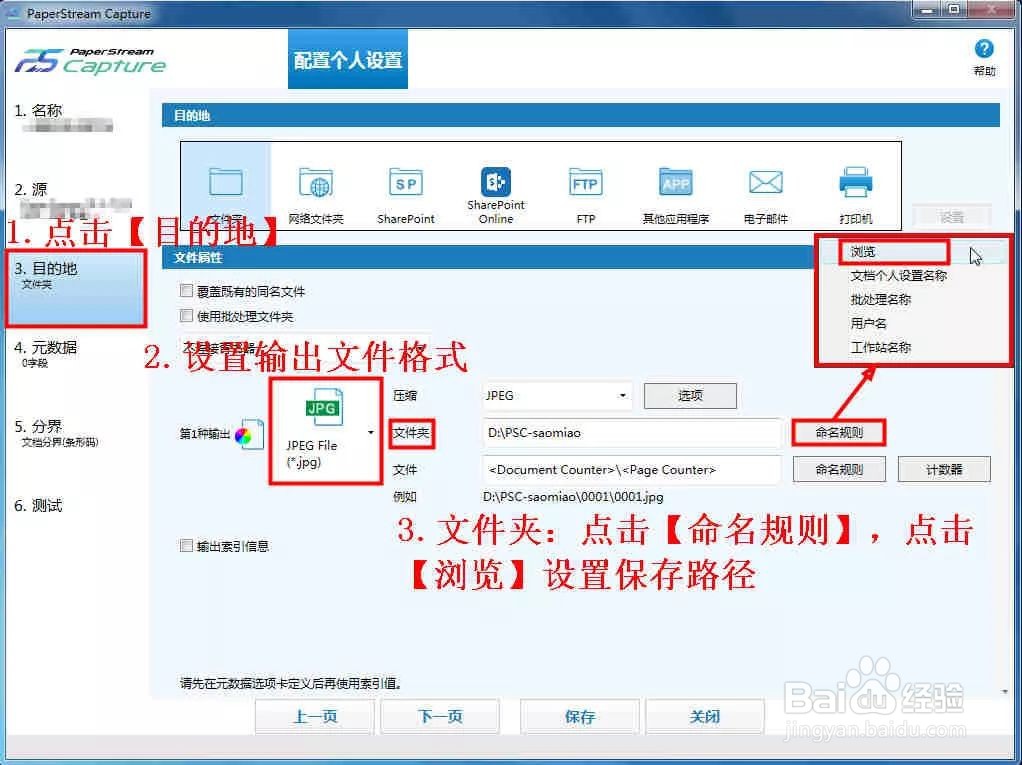 7/12
7/12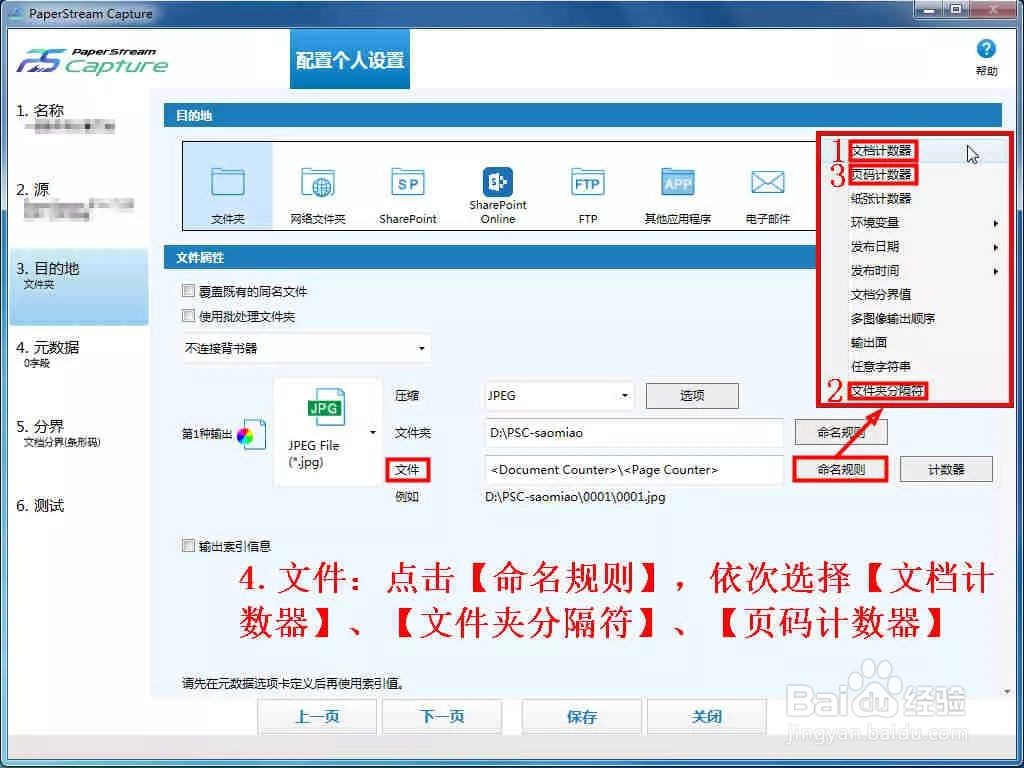 8/12
8/12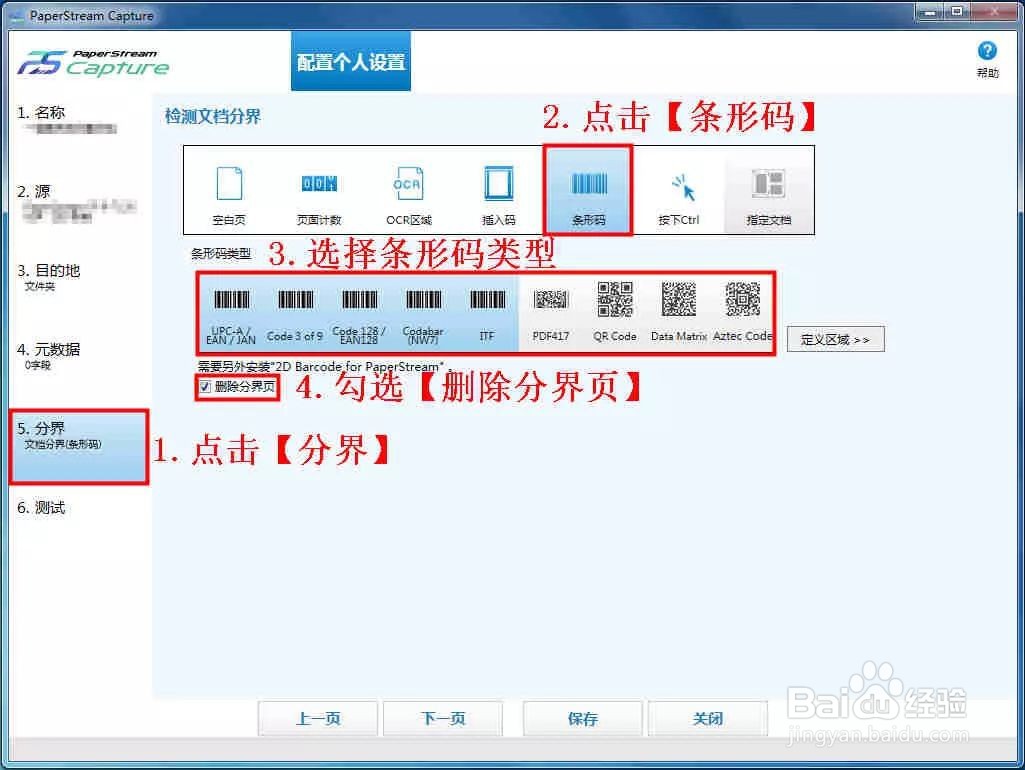 9/12
9/12 10/12
10/12 11/12
11/12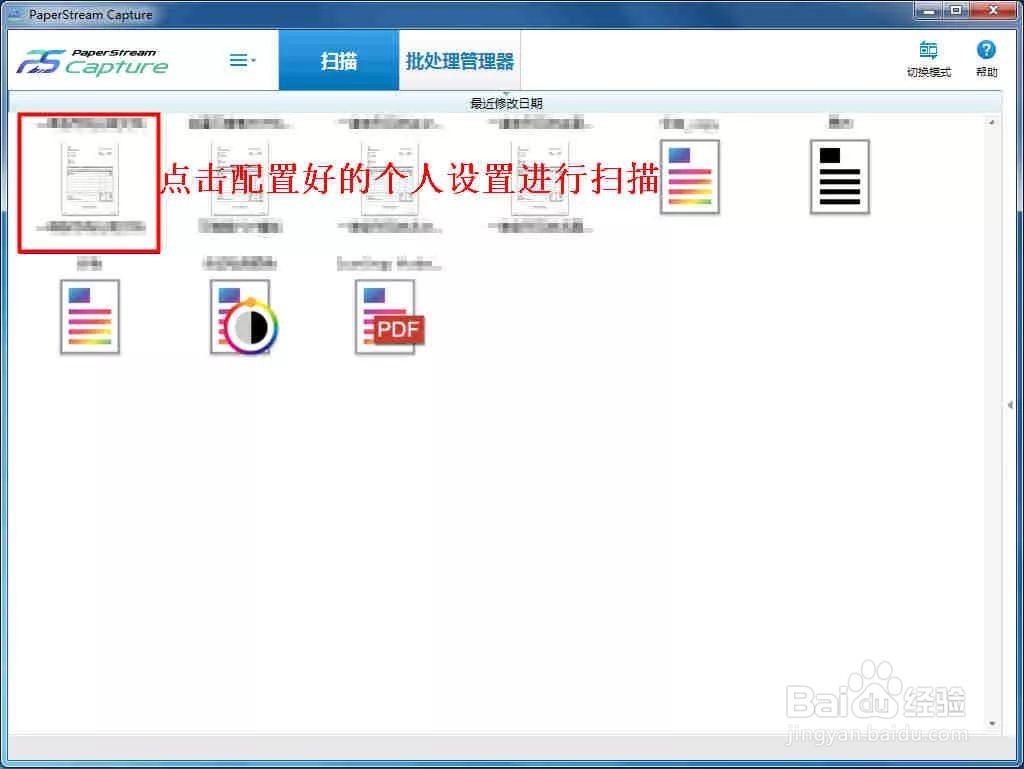 12/12
12/12
打开富士通扫描仪搭载的软件PaperstreamCapture,进入软件界面。如图点击界面上方图标
 2/12
2/12点击【配置个人设置】
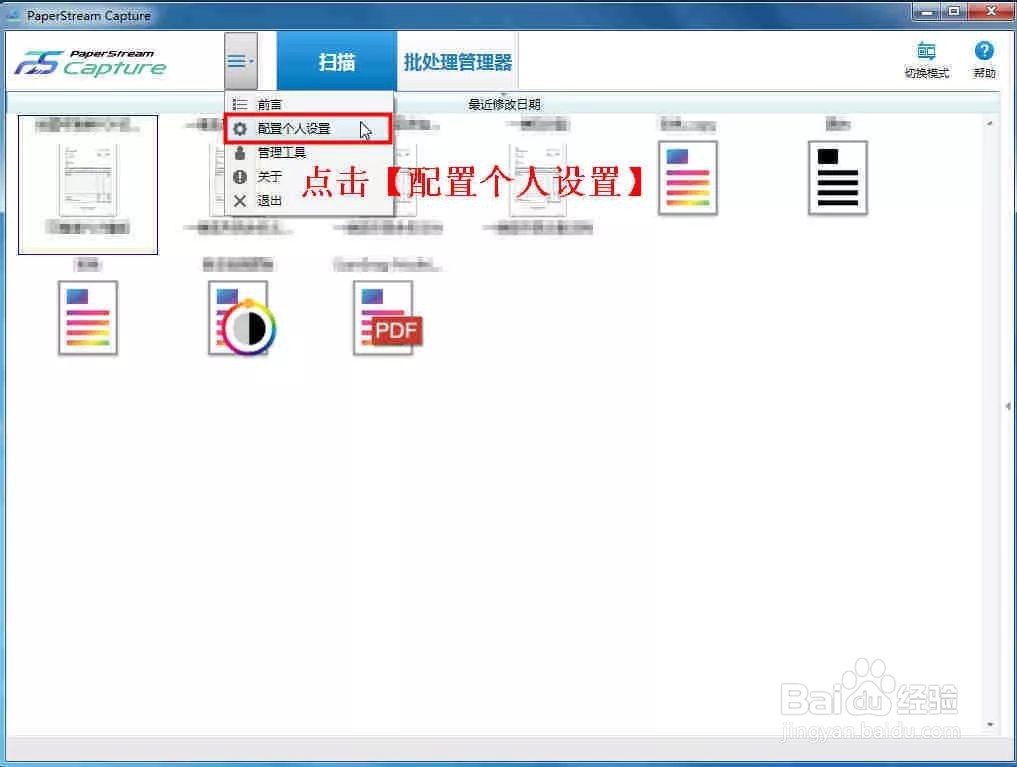 3/12
3/12点击“+”,添加个人设置
 4/12
4/12弹出【配置个人设置】窗口, 点击【名称】,在此输入模版名称
 5/12
5/12点击【源】,选择扫描源,接着选择【驱动程序个人设置】。
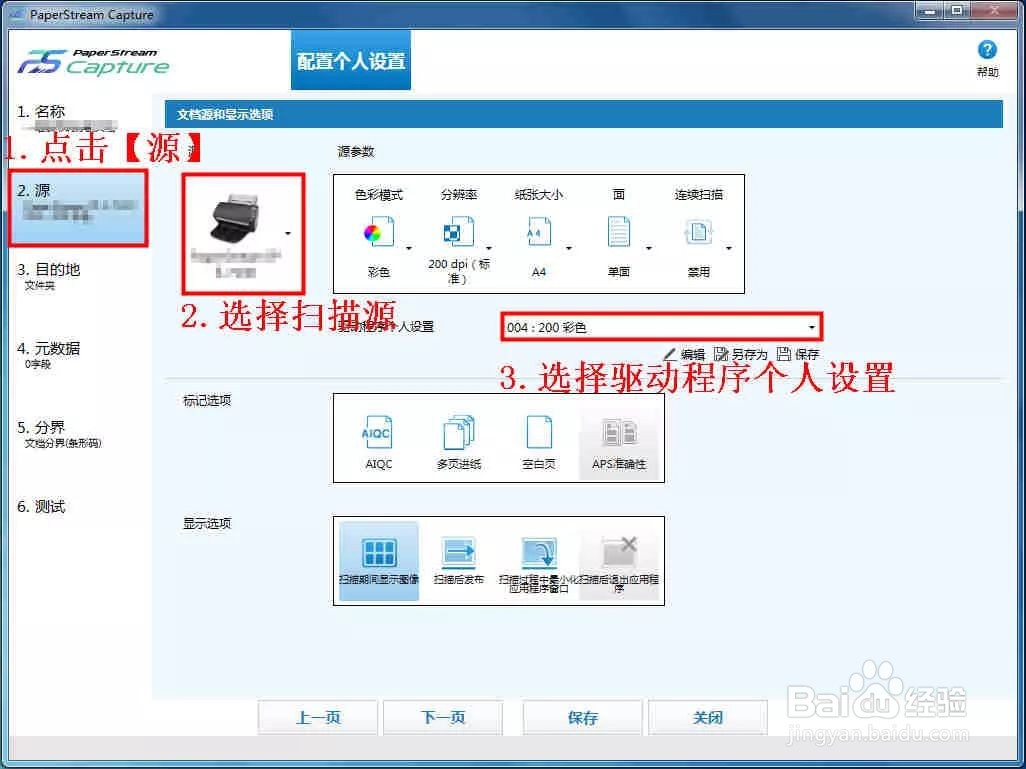 6/12
6/12点击【目的地】,设置输出文件格式、文件夹,如下图所示:
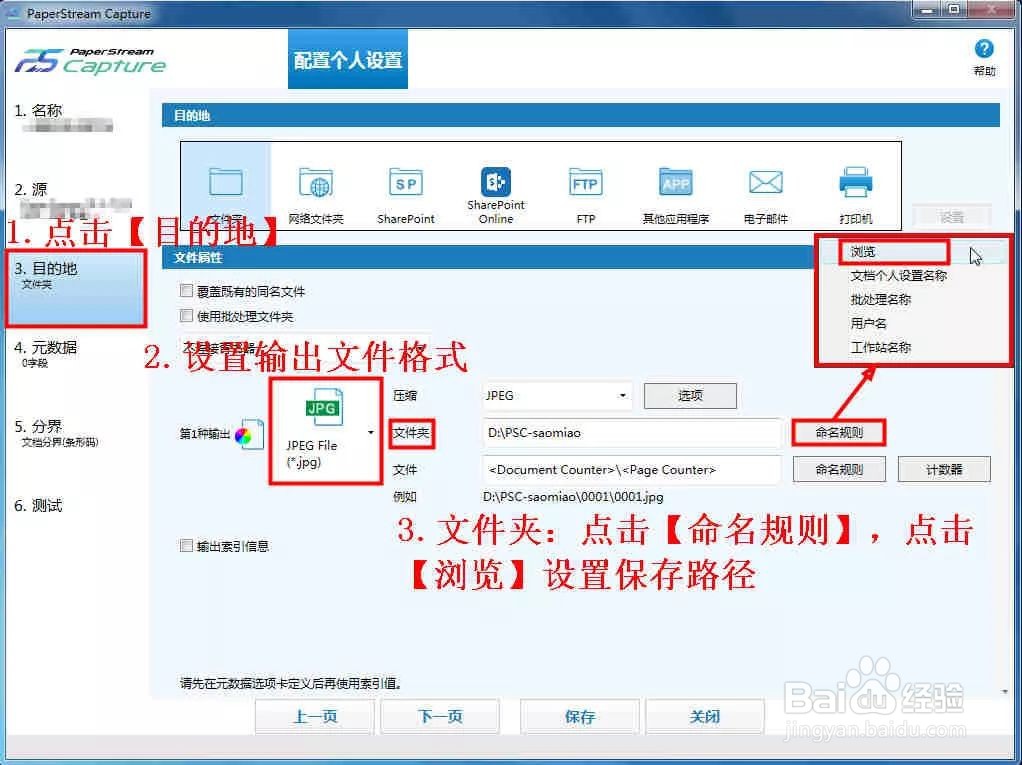 7/12
7/12设置文件,如下图所示(当输出格式为多页PDF时,需选择文档计数器;当输出格式为单页JPG/TIF时,需选择页码计数器):
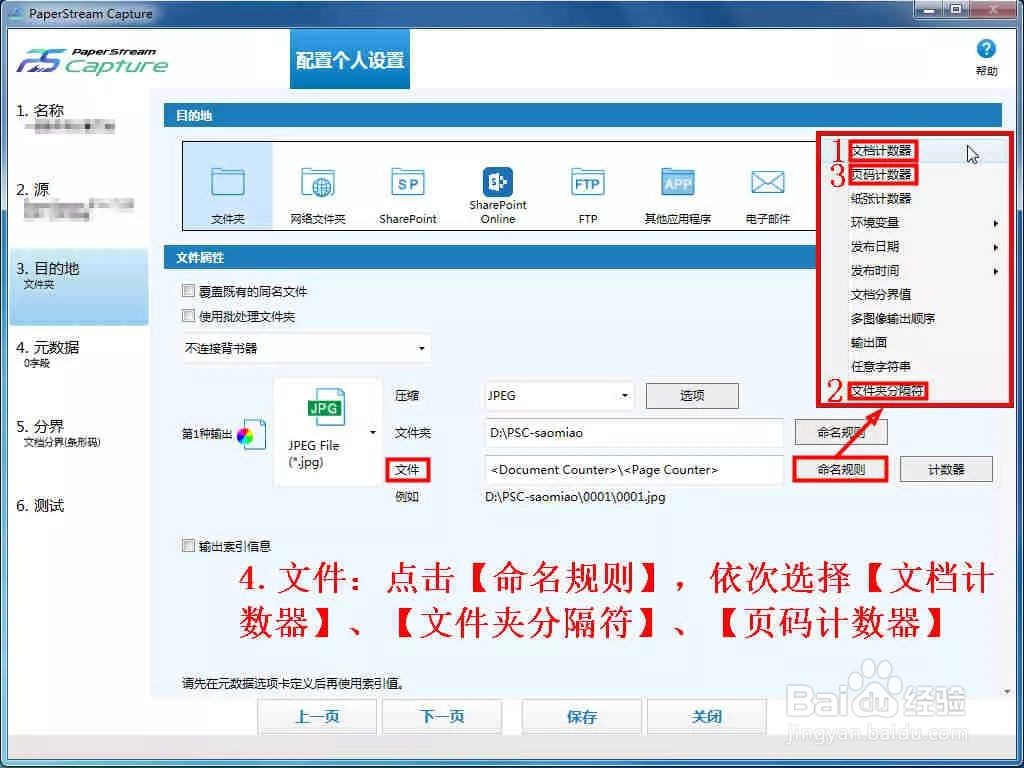 8/12
8/12点击分界→条形码,选择条形码类型,如不需要分界页,勾选【删除分界页】
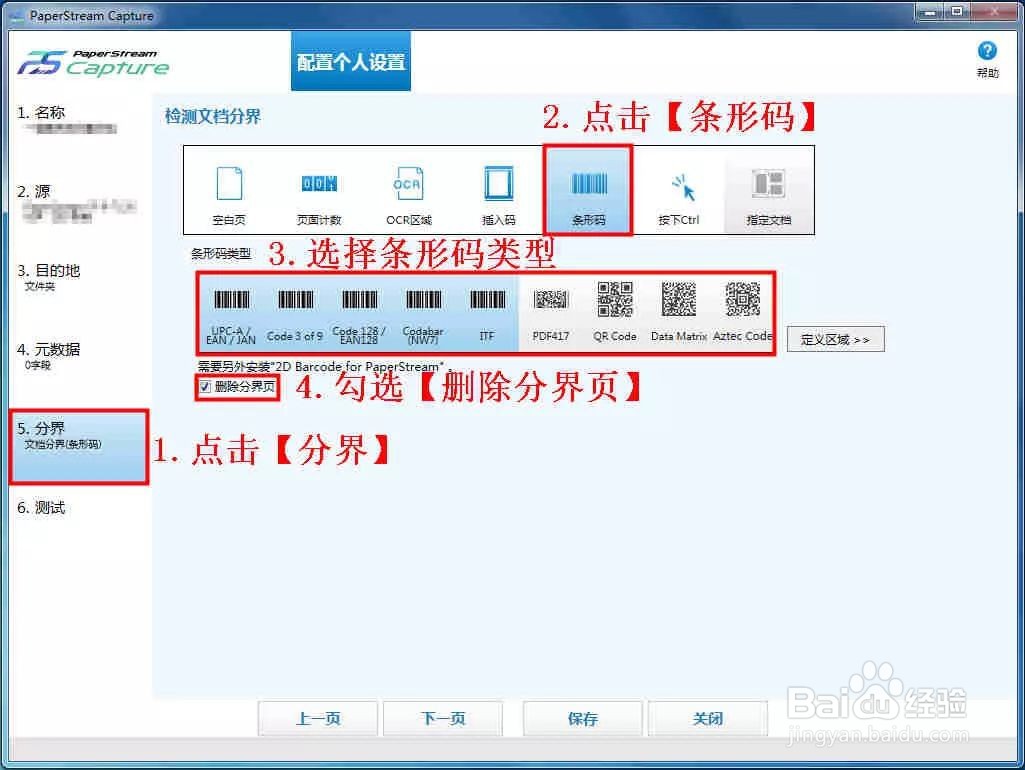 9/12
9/12【配置个人设置】完成后,点击【保存】,然后【关闭】
 10/12
10/12点击【返回】
 11/12
11/12点击配置好的个人设置进行文档分割扫描
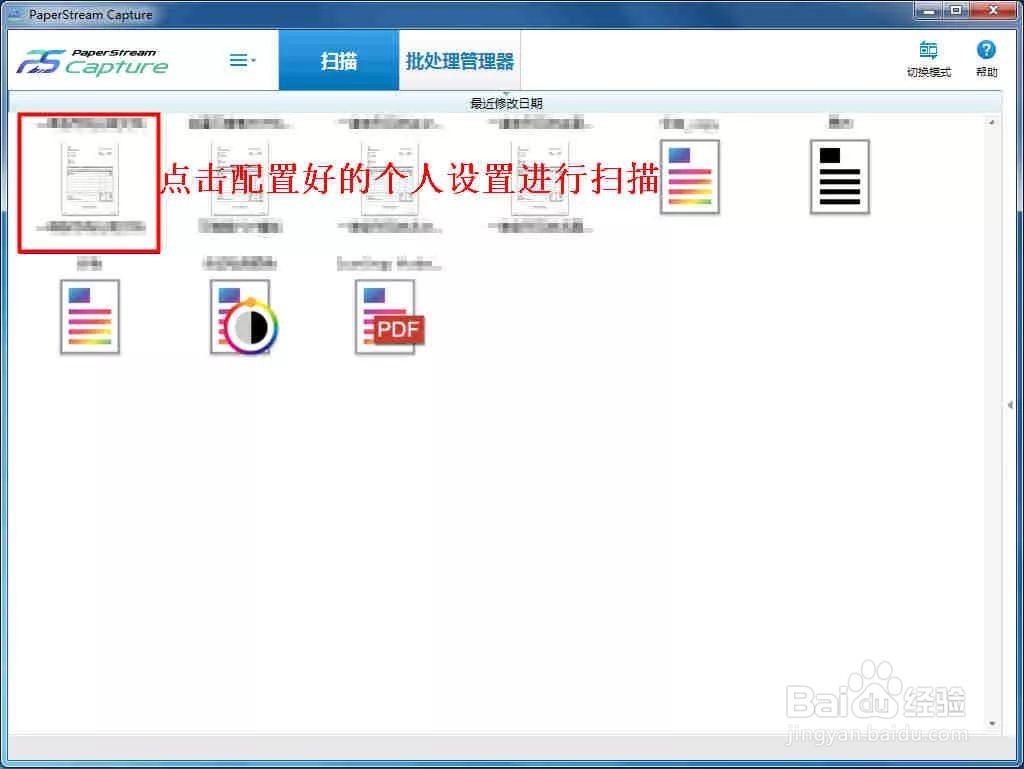 12/12
12/12扫描结束后,扫描分割的效果如下图所示,最后点击【完成批处理】发布,即可前往您选择保存文档的路径查看文件

版权声明:
1、本文系转载,版权归原作者所有,旨在传递信息,不代表看本站的观点和立场。
2、本站仅提供信息发布平台,不承担相关法律责任。
3、若侵犯您的版权或隐私,请联系本站管理员删除。
4、文章链接:http://www.1haoku.cn/art_428996.html
上一篇:荣耀商城账号如何绑定安全手机号
下一篇:花呗怎么借钱出来
 订阅
订阅